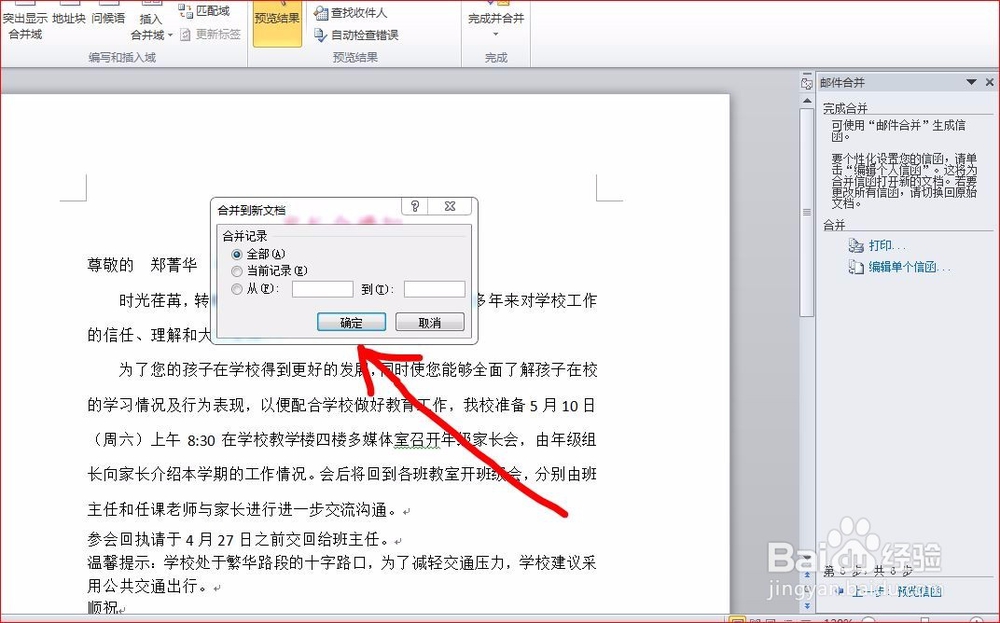1、首先,把光标定位到需要插入Excel信息的位置。
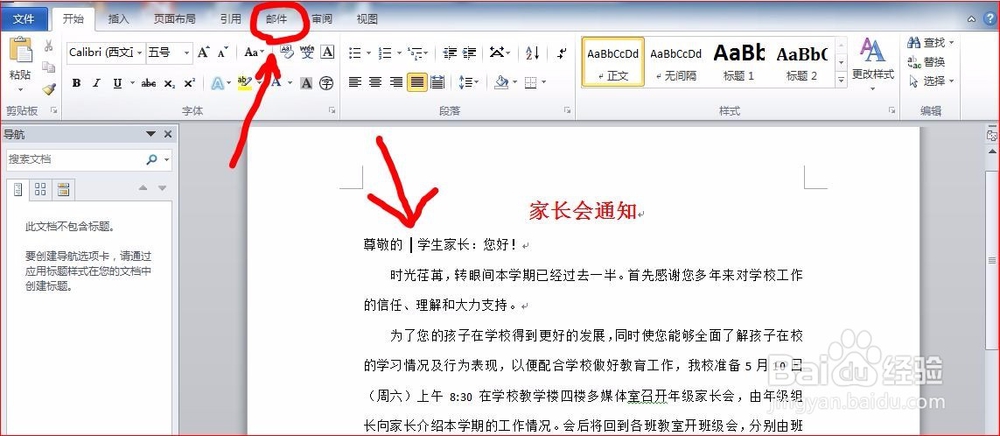
2、点击“开始邮件合并”的下拉箭头,选择“邮件合并分步向导”选项。
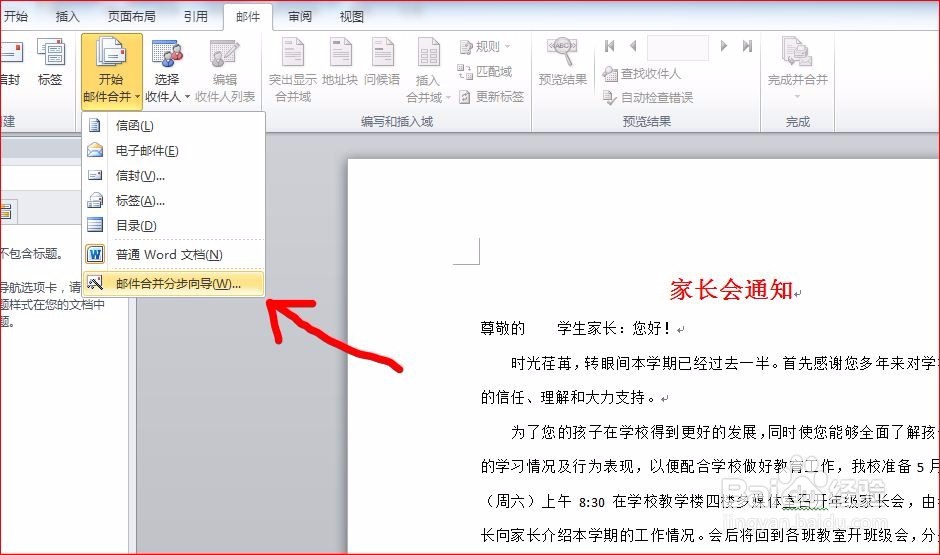
3、在右边的窗口中,选择“信函”,再选择下方的下一步。
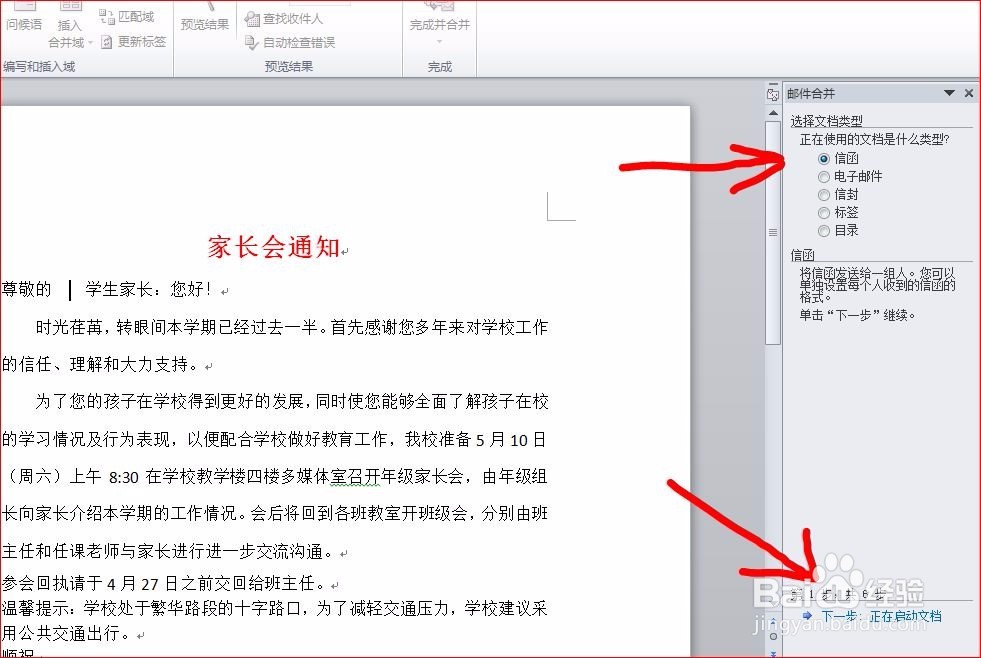
4、这里直接点击下一步,选取收件人列表。
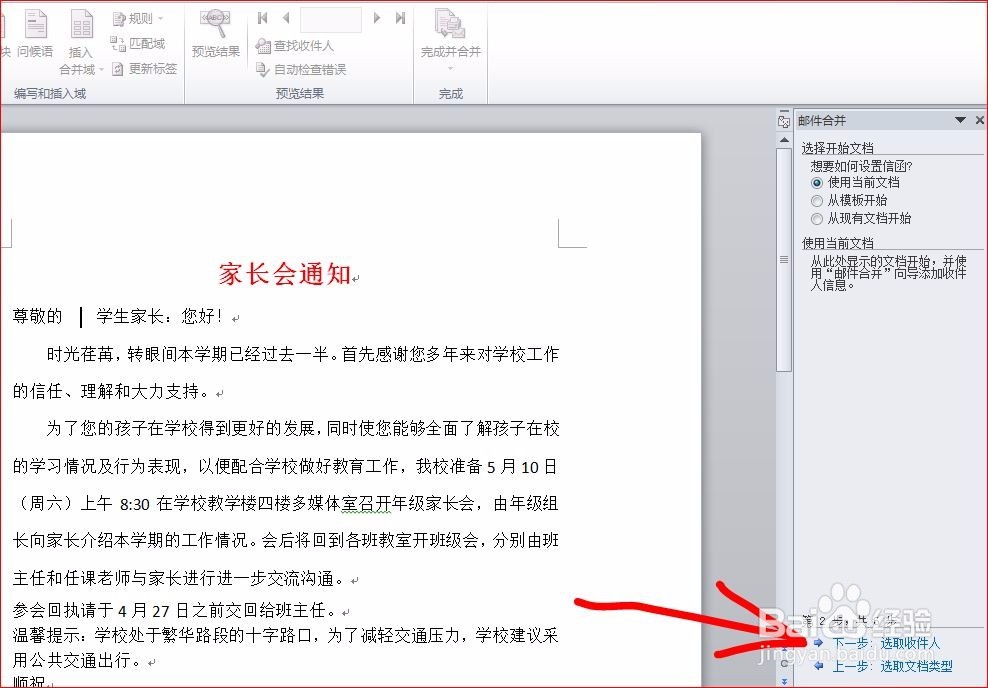
5、使用现有列表,再选择下方的“浏览”按钮。

6、在弹出的窗口中,找到并选择需要插入的Excel文件,点击打开。

7、选择需要插入的工作表,点击确定。

8、在弹出的编辑收件人窗口中,如果不需要筛选,则直接点击确定。再点击右下角的下一步“撰写信函”。
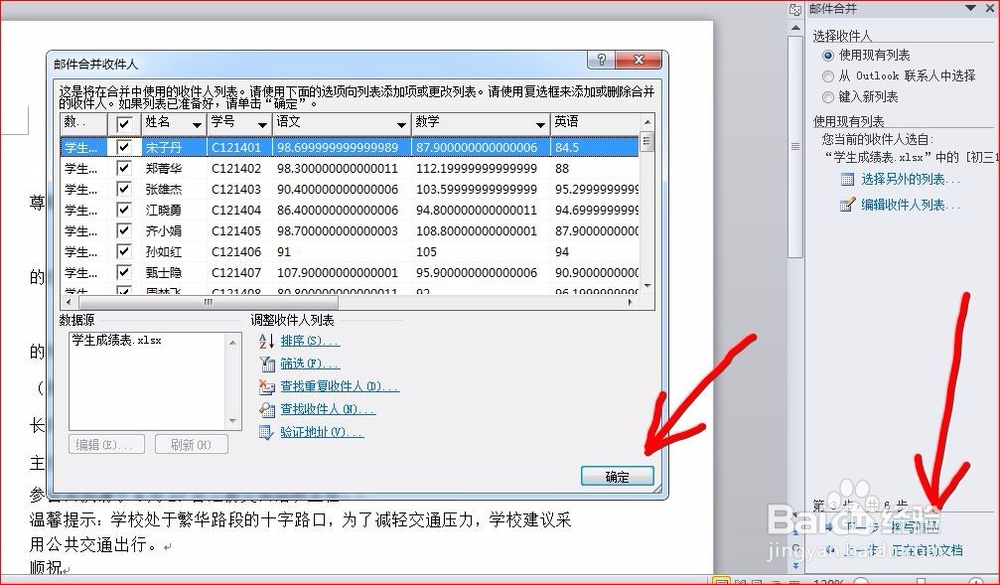
9、在撰写信函的窗口中,选择“其他项目”。这是为了打开插入信息的选择面板。
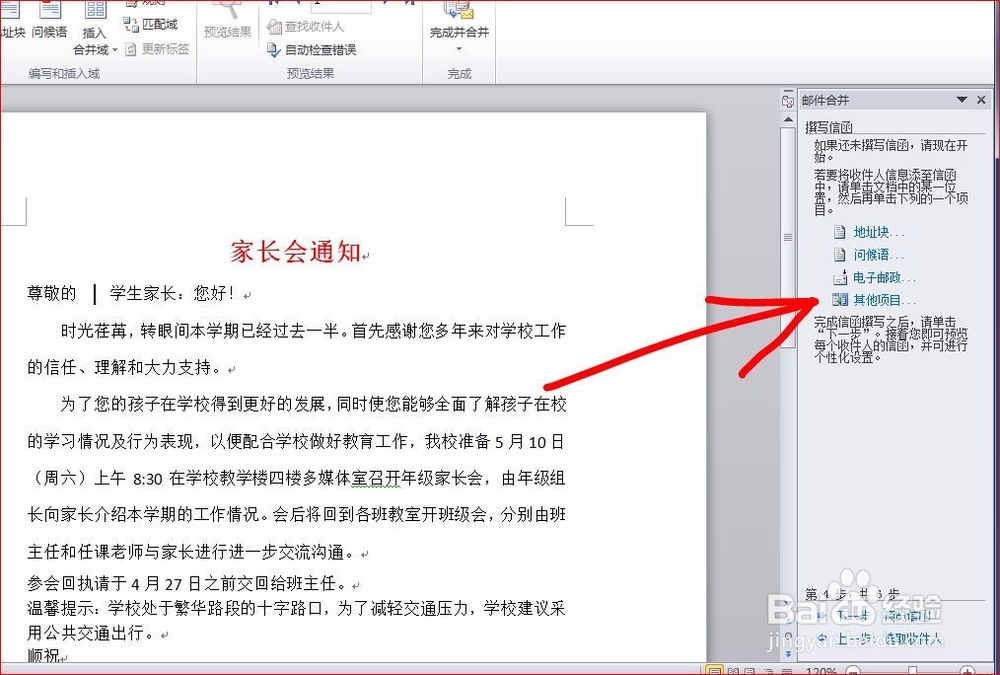
10、在弹出的窗口中选择需要插入的信息,点击插入,再点击关闭即可。如此,第一步骤里定位的光标处就会出现你插入的信息了。
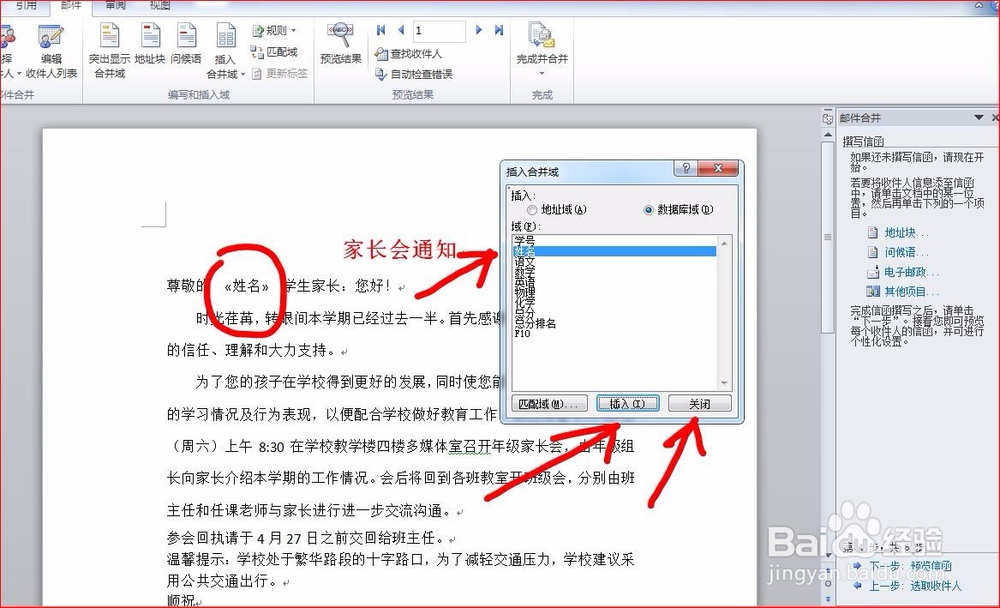
11、此时,点击右下角的预览信函,即可预览插入的效果了。

12、在1和2处都可以进行信息的预览。当确认信息无误后,即可点击右下角的“完成合并”按钮。
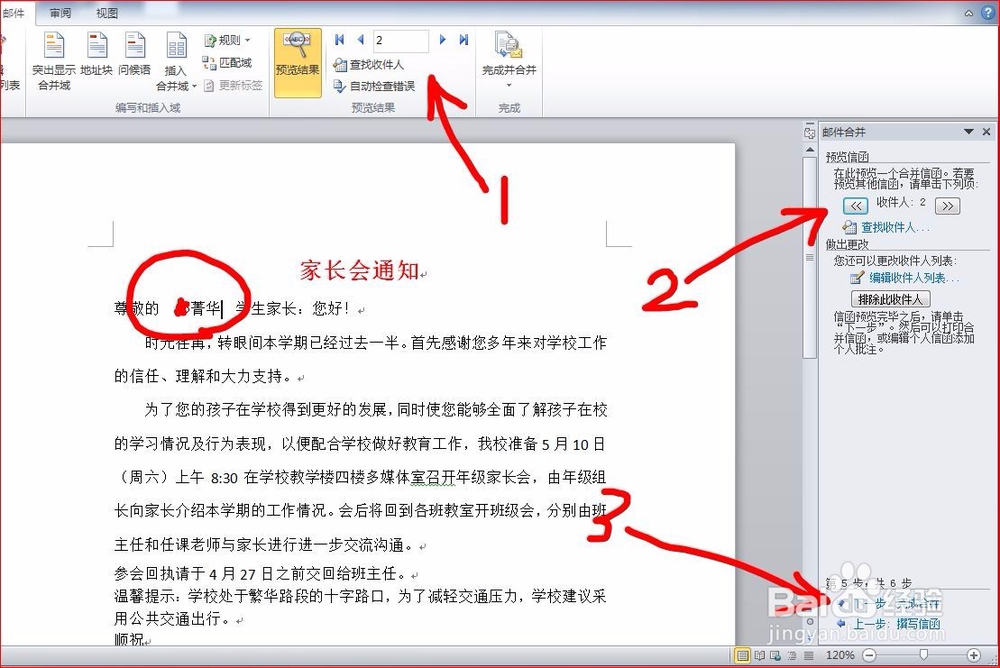
13、在完成合并窗口中,选择编辑单个信函。

14、在弹出的窗口中,选择“全部”,点击确定按钮,即可获得一个新的,录入了Excel文档中所需要信息的文档。